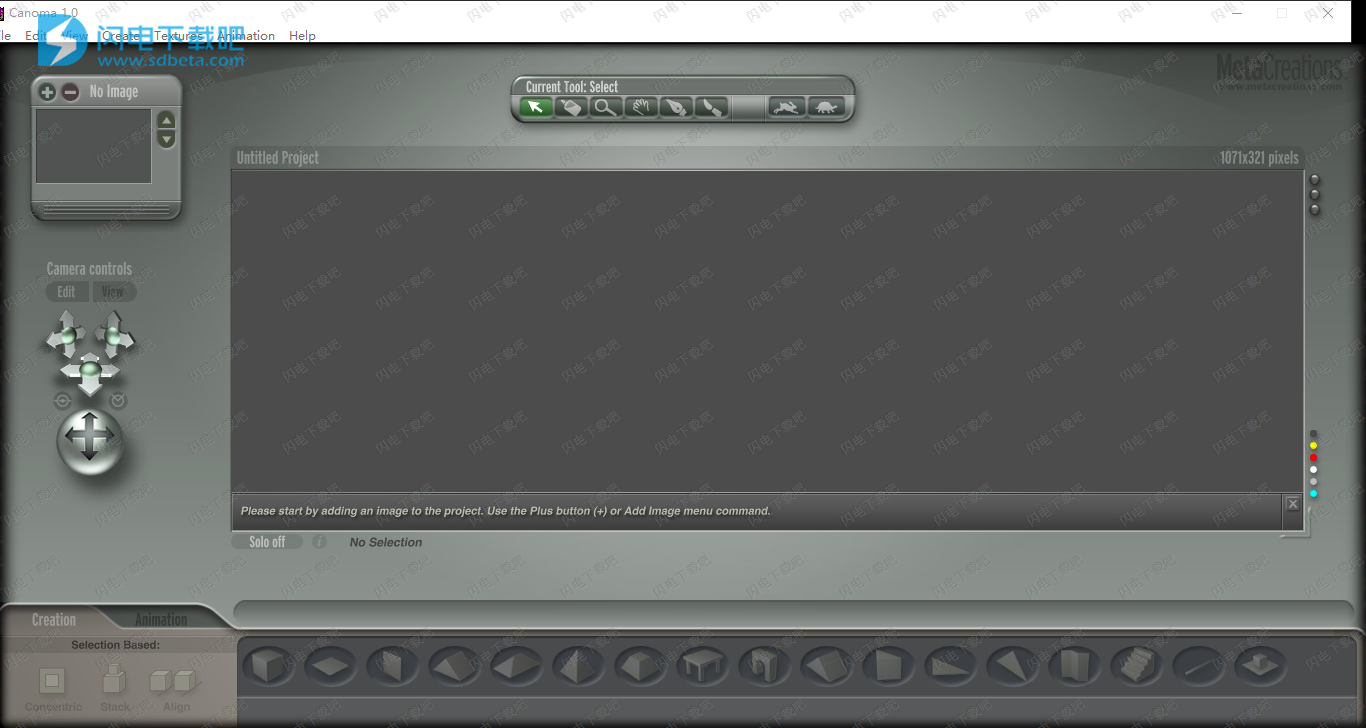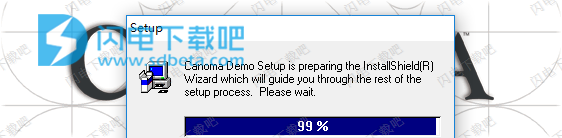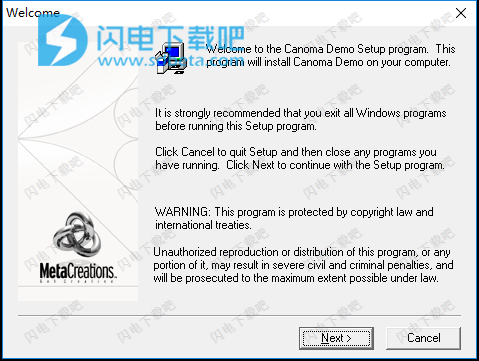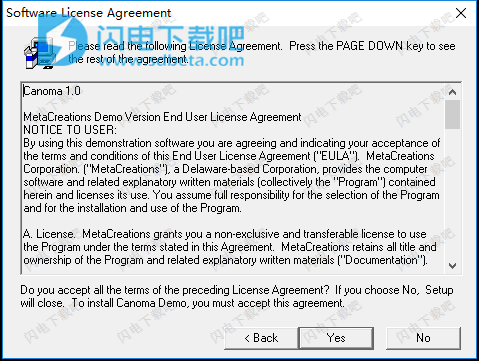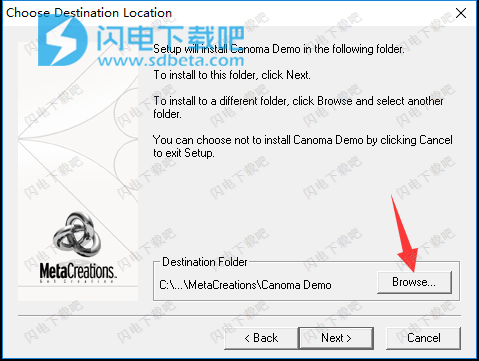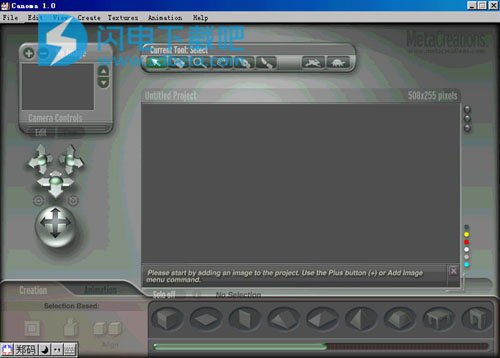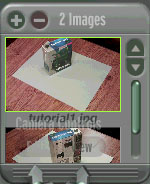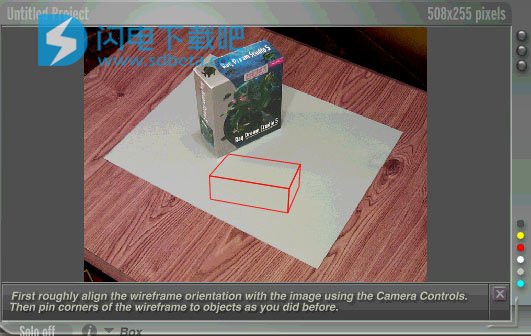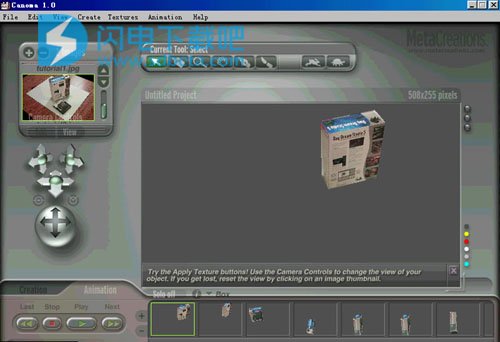Metacreations Canoma破解版是一款全新的建模工具,使用旨在帮助用户通过一张或者几张照片就完成三维建模,快速制作出附有贴图的模型来。
CANOMA提供了诸如拱廊, 桌椅等模型框架,可以帮助大家非常快速的制作一些简单的室内效果图,本次小编带来的是Metacreations Canoma最新版下载,需要的朋友赶紧来使用吧!
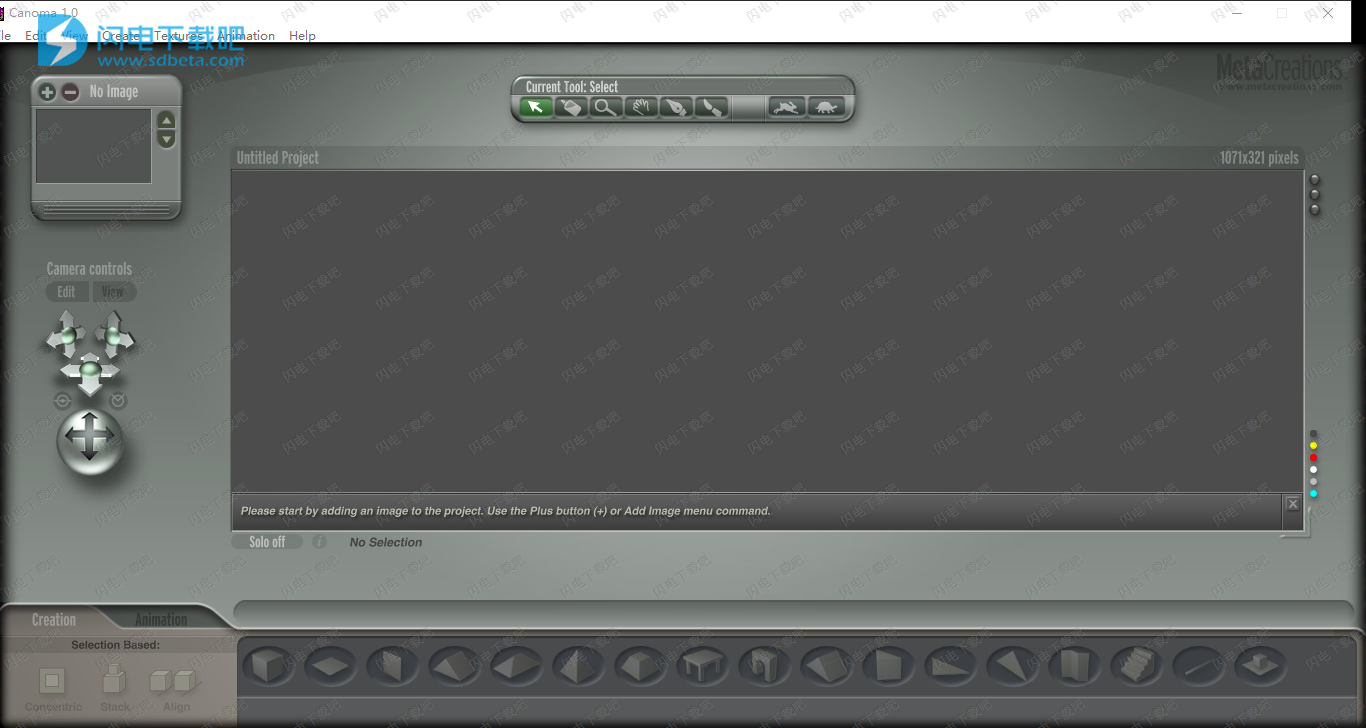
安装破解教程
1、在本站下载并解压,双击canoma_demo.exe运行,稍等片刻
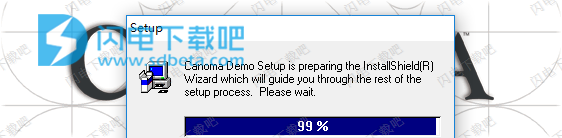
2、点击next
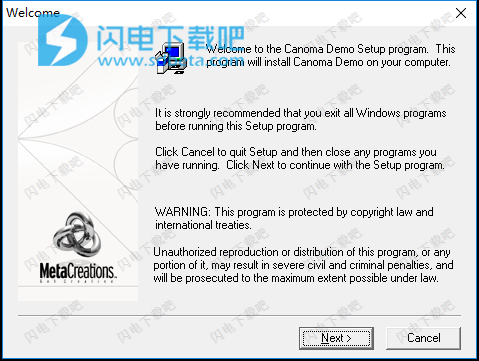
3、许可协议,点击yes
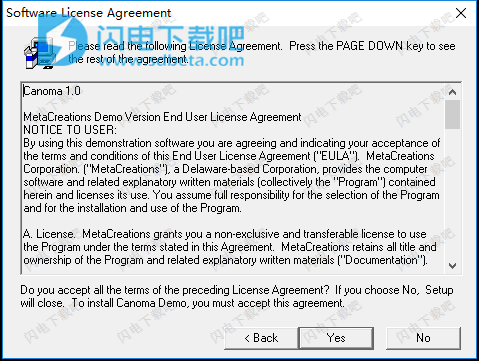
4、点击浏览选择软件安装路径,点击next
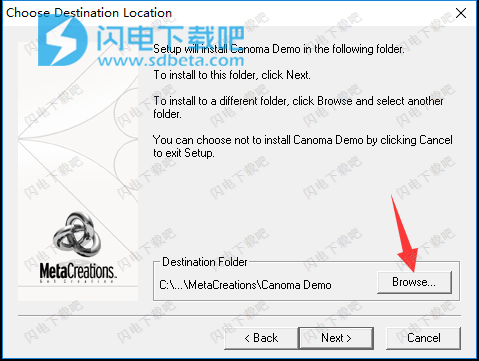
5、安装完成,运行软件享用即可
使用教程
首先介绍一下CANOMA的工作方法, 导入一张图片, 然后将图片中的物体的若干个顶点设定好。 CANOMA会根据设定的顶点一一建立模型, 同时将贴图也粘附上去。 下面我们来尝试一下将一个盒子图片制作成为一个立体模型的操作, 你将会体会到CANOMA的无穷魅力。 整个CANOMA的操作界面如图。
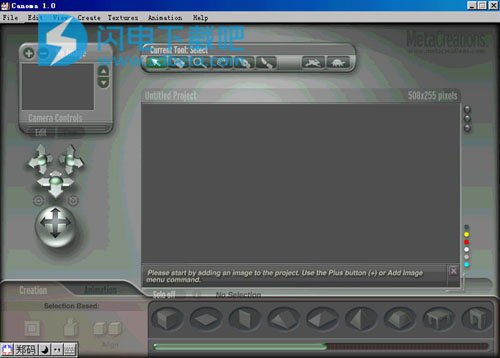
1. 按图片面板中的“+”号键添加两幅平面的图片, 可以从面板的略图中看到这是一个盒子的正反两个面。
2. 选中第一幅画面, 单击模型选择框中的立方体模型,

在画面中建立一个模型框架。
3. 选择工具栏中的选择工具(鼠标箭头),
将模型框架的每一个点和画面中的图形适应起来。
4. 在图片面板中选中第二幅图片, 可以看到前面一幅图片建立的模型框架在第二附图片中的位置。

5. 操作圆形控制球,
将第二幅图片旋转180度。
6. 选择工具栏中的选择工具(鼠标箭头), 将模型框架的每一个点和画面中的 图形适应起来。
7. 单击选择工具栏中的乌龟图标,
渲染着色画面。 一个立体模型建成了! 可以使用操作圆形控制球, 任意旋转整个画面, 立体的盒子完成。
通过上面的操作, CANOMA的强大功能可以窥见一斑。 可以选择将模型输出为DXF等三维模型格式, 甚至可以直接输出为网上通用的VRML2.0格式。 制作在线商店中的货物没问题喽; -)。 CANOMA 还可以将模型的旋转等变化制作成为动画输出, 选择Animation标签即可进入动画制作状态。
当然, CANOMA也并非没有缺点, 目前1.0版本还不支持圆形球体的模型框架, 相信在后续版本中会解决。 CANOMA提供了诸如拱廊, 桌椅等模型框架, 用来制作一些简单的室内效果图来说是足以完成任务了。 难怪我的一位做效果图的朋友感叹, 这样下去建模型的该下岗了。